7 Android-Funktionen, die mir geholfen haben, ohne Angst zu reisen
Wenn Sie ein Land besuchen, in dem Sie die Landessprache nicht sprechen, kann es schwierig sein, sich fortzubewegen und mit den Einheimischen zu sprechen. Übersetzungs-Apps sind in solchen Fällen hilfreich, allerdings ist es sehr umständlich, nach dem Eintippen jedes Satzes auf die Übersetzung warten zu müssen. Damit Sie problemlos mit Einheimischen sprechen können, verfügt Google Translate über einen Konversationsmodus.
Sobald Sie aktiv sind, können Sie und die andere Person wie gewohnt in einem Gespräch sprechen, und die App übersetzt weiterhin in Echtzeit, was Sie sagen. Sie können die Übersetzung auf dem Bildschirm vorlesen oder die App so einstellen, dass sie die Übersetzung vorliest, nachdem Sie mit dem Sprechen fertig sind.
Um diese Funktion zu nutzen, öffnen Sie die Google Translate-App, tippen Sie auf „Konversation“ und beginnen Sie einfach zu sprechen. Um die Übersetzung laut vorlesen zu lassen, tippen Sie auf das Einstellungssymbol und schalten Sie die automatische Wiedergabe ein. Im selben Menü können Sie auch die Textgröße der übersetzten Rede anpassen.
2 Offline-Karten zum Navigieren ohne Internetverbindung
Mit Google Maps können Sie Offline-Karten herunterladen, sodass Sie in einem bestimmten Gebiet ohne Internetverbindung navigieren können. Dies ist hilfreich, wenn Sie Ihre mobilen Daten speichern möchten oder das Signal unzuverlässig ist. Öffnen Sie dazu die Google Maps-App, tippen Sie auf Ihr Profilbild und dann auf Offline-Karten.
Tippen Sie hier auf EIGENE KARTE AUSWÄHLEN, ziehen Sie dann den Bildschirm zusammen, um hinein- oder herauszuzoomen und legen Sie den Bereich fest, für den Sie eine Offline-Karte herunterladen möchten. Sie können auch eine Schätzung des Speicherplatzes sehen, den die Offline-Karte auf Ihrem Gerät beansprucht. Je größer der von Ihnen gewählte Bereich ist, desto mehr Speicherplatz wird benötigt. Klicken Sie auf „Herunterladen“, um zu beginnen.
Offlinekarten verfallen nach einem Jahr. Google Maps versucht normalerweise, sie automatisch zu aktualisieren. Wenn dies jedoch fehlschlägt, können Sie sie manuell aktualisieren, indem Sie auf Ihr Profilbild > Offline-Karten > abgelaufen oder ablaufendes Gebiet > Aktualisieren tippen.
3 Standortfreigabe, um Ihre Lieben auf dem Laufenden zu halten
Google Maps ermöglicht Ihnen auch, Ihren Echtzeitstandort mit Freunden und Familie zu teilen, um sie über Ihren Aufenthaltsort auf dem Laufenden zu halten. Um Ihren Standort zu teilen, öffnen Sie die Google Maps-App, tippen Sie auf Ihr Profilbild und dann auf Standortfreigabe. Tippen Sie auf der folgenden Seite auf Standort teilen.
Wählen Sie hier aus, ob Sie Ihren Standort für einen festen Zeitraum (bis zu 24 Stunden) oder bis zur Deaktivierung der Standortfreigabe teilen möchten. Tippen Sie anschließend auf die Kontakte, mit denen Sie Ihren Standort teilen möchten.
Wenn Sie Ihren Standort teilen, müssen Sie den Standortdienst aktiviert lassen. Je länger Sie also Ihren Standort teilen, desto mehr Akku verbraucht Ihr Telefon.
Sie können Ihren Standort auch über einen Link über Gmail, WhatsApp, Nachrichten oder eine andere App teilen, wenn der gewünschte Kontakt nicht in den Vorschlägen erscheint. Sie können die manuelle Freigabe Ihres Standorts jederzeit beenden, indem Sie das Menü „Standortfreigabe“ aufrufen.
4-Dateien-App zum Speichern wichtiger Dokumente
Mit der integrierten Dateien-App auf Ihrem Android-Telefon können Sie einen separaten Ordner erstellen, in dem Sie alle wichtigen Reisedokumente an einem Ort aufbewahren können Organisieren Sie alles und vermeiden Sie Panik in letzter Minute.
Öffnen Sie einfach die Dateien-App, navigieren Sie zum internen Speicher oder zur SD-Karte (falls vorhanden), erstellen Sie hier einen neuen Ordner und geben Sie ihm einen Namen. Gehen Sie nun zurück zum Hauptmenü und verwenden Sie die Suchfunktion, um Ihre wichtigen Dokumente zu finden und sie in den von Ihnen erstellten Ordner zu verschieben.
5 Extremer Batteriesparmodus, um die Ladung zu schonen
Wenn Ihnen auf Reisen der Akku Ihres Telefons ausgeht, ist das nicht nur unpraktisch, sondern kann sogar gefährlich sein. Sofern Sie keine leistungsstarke Powerbank dabei haben, kann es eine Herausforderung sein, keinen Zugang zu einer Steckdose zu haben, insbesondere wenn Sie an einen abgelegenen Ort reisen.
Wenn Sie nicht sicher sind, ob Sie bei Bedarf über Strom verfügen, sollten Sie die Funktion „Extremer Batteriesparmodus“ auf Android-Geräten nutzen. Verschiedene Hersteller benennen diese Funktion unterschiedlich und implementieren sie auf ihren Geräten, aber sie bewirkt im Wesentlichen das Gleiche.
Der Extreme Battery Saver spart mehr Strom als der normale Batteriesparmodus, indem er alle Hintergrundprozesse anhält, die Verarbeitung verlangsamt, nicht wesentliche Funktionen deaktiviert und Apps anhält oder blockiert, die Sie nicht zugelassen haben.
Um dies auf Ihrem Samsung-Gerät zu aktivieren, gehen Sie zu Einstellungen > Akku > Energiesparen und aktivieren Sie „Apps und Startbildschirm beschränken“. Sobald der Energiesparmodus aktiviert ist und diese Funktion aktiv ist, können Sie nur noch acht Apps verwenden. Vier dieser Apps sind voreingestellt (Telefon, Nachrichten, Galerie und Einstellungen), aber Sie können die anderen vier manuell festlegen.
6 Finden Sie ein verlorenes Telefon mit „Mein Gerät suchen“
Der Dienst „Mein Gerät suchen“ von Google ist ein Lebensretter, wenn Sie Ihr Android-Telefon verlieren und Hilfe bei der Suche benötigen. Wenn Sie Ihr Telefon verlieren, rufen Sie auf einem anderen Gerät die Website „Mein Gerät suchen“ auf und melden Sie sich mit Ihrem Google-Konto an.
Hier können Sie den aktuellen Akkustand Ihres verlorenen Telefons, seinen zuletzt gesehenen Status, das Netzwerk, mit dem es verbunden ist, und ob der Ortungsdienst darauf aktiviert ist, sehen. Wenn die Standortbestimmung aktiviert ist, können Sie das Gerät in Echtzeit verfolgen.
Klicken Sie auf die Option „Ton abspielen“, wenn Sie sich in der Nähe des Ortes befinden, an dem Sie Ihr Telefon verloren haben. Wenn jemand Ihr verlorenes Telefon bei sich trägt, kann er den Ton nicht ausschalten. Und wenn Sie das Gefühl haben, dass Ihre persönlichen Daten gefährdet sein könnten, nutzen Sie die Option „Gerät sichern“, um Ihr Gerät zu sperren und es von Ihrem Google-Konto abzumelden.
Wenn Sie Ihr verlorenes Android-Telefon aus irgendeinem Grund nicht wiederherstellen können, verwenden Sie das Gerät zum Zurücksetzen auf die Werkseinstellungen, um alle darauf befindlichen Daten zu löschen. Nach dem Zurücksetzen kann Find My Device seinen Standort nicht mehr verfolgen.
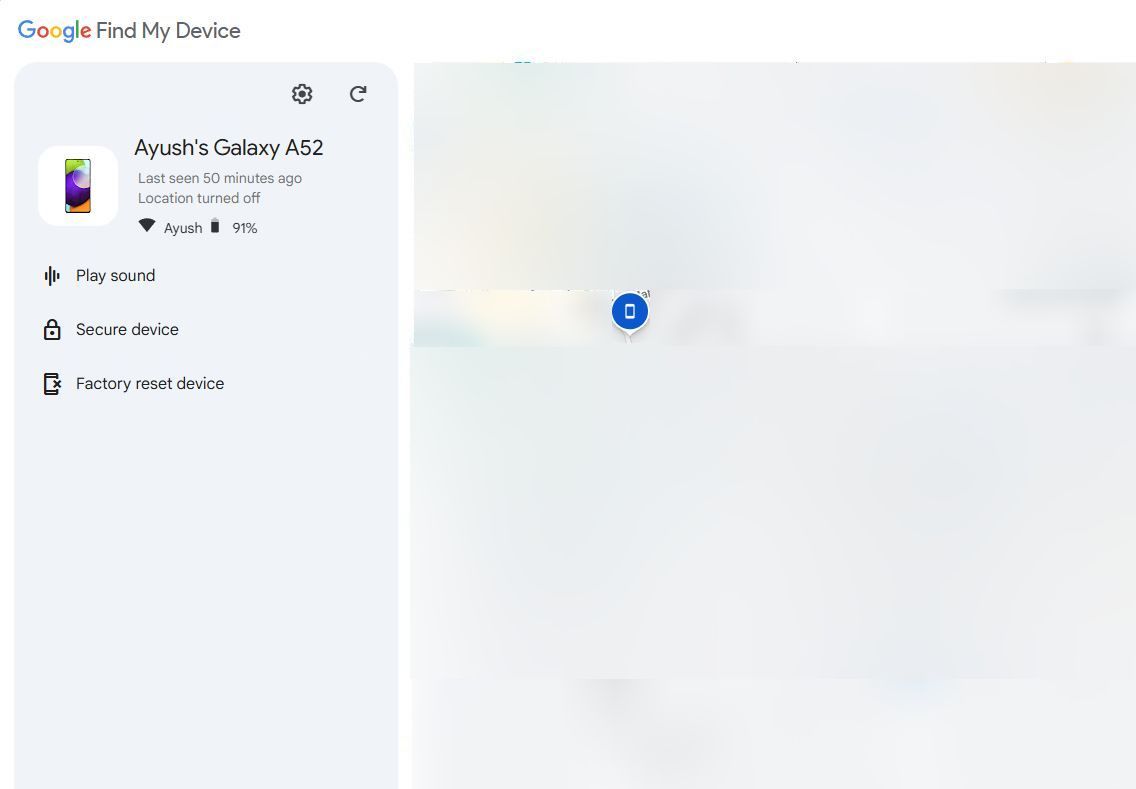
7 Notfallfunktionen
Ihr Android-Gerät verfügt über mehrere Notfallfunktionen, die Sie retten können, wenn Sie in Gefahr sind. Erstens können Sie Ihre Notfallkontakte und medizinischen Informationen auf Ihrem Sperrbildschirm hinzufügen, sodass ein Ersthelfer im Notfall Ihre Lieben informieren und Ihnen helfen kann.
Um dies auf Ihrem Samsung-Gerät zu tun, gehen Sie zu Einstellungen > Sicherheit und Notfall > Notfallkontakte. Aktivieren Sie hier „Auf Sperrbildschirm anzeigen“ und tippen Sie auf „Notfallkontakt hinzufügen“, um mit der Auswahl der gewünschten Kontakte zu beginnen. Wenn Sie fertig sind, tippen Sie auf „Fertig“.
Notfall-SOS muss nicht manuell eingerichtet werden. Wenn Sie sich in einer Notsituation befinden, können Sie durch dreimaliges schnelles Drücken der Ein-/Aus-Taste die Notrufnummer für Ihre Region anrufen. Bei Telefonen, die nicht von Samsung stammen, müssen Sie den Netzschalter möglicherweise fünfmal drücken.
Neben Emergency SOS sollten Sie auch über die Notfallfreigabe Bescheid wissen, die Ihren aktuellen Standort und eine Hilfeanfrage an Ihre Notfallkontakte sendet und diese benachrichtigt, wenn sich Ihr Standort ändert oder Ihr Akku fast leer ist.
Um es auf einem Samsung-Telefon zu aktivieren, gehen Sie zum Menü „Sicherheit und Notfall“, tippen Sie auf „Notfallfreigabe“ und klicken Sie auf „Weiter“. Hier sehen Sie die Option zum Starten der Notfallfreigabe. Wenn Sie darauf tippen, wird die Funktion aktiviert.
Android bietet mehr Funktionen, die auf Reisen nützlich sein können. Es lohnt sich also, in die Einstellungen Ihres Geräts einzutauchen und einen Blick darauf zu werfen. Smartphone-Hersteller fügen über ihre benutzerdefinierten Skins häufig eine Reihe zusätzlicher Funktionen zu Android hinzu, die sich als ebenso nützlich erweisen können.
-
 Wie lösche ich Zeitmaschinen -Backups? Wie lösche und fange ich von vorne an?Time Machine: Der beste Freund Ihres Macs und wie man seine Backups verwaltet Time Machine, die integrierte Sicherungslösung von Apple, bietet auto...Software-Tutorial Gepostet am 2025-03-25
Wie lösche ich Zeitmaschinen -Backups? Wie lösche und fange ich von vorne an?Time Machine: Der beste Freund Ihres Macs und wie man seine Backups verwaltet Time Machine, die integrierte Sicherungslösung von Apple, bietet auto...Software-Tutorial Gepostet am 2025-03-25 -
 Wie man Menschen davon abhält, dein WLAN zu stehlenDas Schutz Ihres Wi-Fi-Netzwerks ist entscheidend für Ihre Online-Sicherheit und Ihre Privatsphäre. Der nicht autorisierte Zugriff kann Ihren Browse...Software-Tutorial Gepostet am 2025-03-25
Wie man Menschen davon abhält, dein WLAN zu stehlenDas Schutz Ihres Wi-Fi-Netzwerks ist entscheidend für Ihre Online-Sicherheit und Ihre Privatsphäre. Der nicht autorisierte Zugriff kann Ihren Browse...Software-Tutorial Gepostet am 2025-03-25 -
 Mit "Finden Sie mein Gerät" für Android, können Sie jetzt Leute verfolgenDie Android Fund meine Geräte-App wurde mit einer neuen, benutzerfreundlichen Schnittstelle aktualisiert. Jetzt mit separaten "Geräten" und...Software-Tutorial Gepostet am 2025-03-25
Mit "Finden Sie mein Gerät" für Android, können Sie jetzt Leute verfolgenDie Android Fund meine Geräte-App wurde mit einer neuen, benutzerfreundlichen Schnittstelle aktualisiert. Jetzt mit separaten "Geräten" und...Software-Tutorial Gepostet am 2025-03-25 -
 Währung vs. Rechnungslegungsnummernformat in Excel: Was ist der Unterschied?detaillierte Erläuterung der Excel -Währung und der Buchhaltungsnummer Format: Wann kann man welches verwenden? Dieser Artikel wird in Excel in die...Software-Tutorial Gepostet am 2025-03-25
Währung vs. Rechnungslegungsnummernformat in Excel: Was ist der Unterschied?detaillierte Erläuterung der Excel -Währung und der Buchhaltungsnummer Format: Wann kann man welches verwenden? Dieser Artikel wird in Excel in die...Software-Tutorial Gepostet am 2025-03-25 -
 4 Tipps zum Anhören von schneller Podcasts, schnellerDas bloße Volumen der heute verfügbaren Podcasts ist überwältigend! Von der Wissenschaft bis zum wahren Verbrechen gibt es für jedes Interesse ei...Software-Tutorial Gepostet am 2025-03-25
4 Tipps zum Anhören von schneller Podcasts, schnellerDas bloße Volumen der heute verfügbaren Podcasts ist überwältigend! Von der Wissenschaft bis zum wahren Verbrechen gibt es für jedes Interesse ei...Software-Tutorial Gepostet am 2025-03-25 -
 Ich würde ein Telefon mit austauschbaren Kameraobjektiven lieben: Warum ist es nicht passiert?So gut wie Telefonkameras geworden sind, könnten sie viel bessere Aufnahmen machen, indem sie abnehmbare Objektive verwenden, genau wie engagierte Ka...Software-Tutorial Gepostet am 2025-03-25
Ich würde ein Telefon mit austauschbaren Kameraobjektiven lieben: Warum ist es nicht passiert?So gut wie Telefonkameras geworden sind, könnten sie viel bessere Aufnahmen machen, indem sie abnehmbare Objektive verwenden, genau wie engagierte Ka...Software-Tutorial Gepostet am 2025-03-25 -
 So streamen Sie Ihre PC -Spiele auf alle Ihre BildschirmeJenseits von Musik und Filmen gewinnt das Streaming von Spielen schnell an Popularität. Hier geht es nicht nur um Cloud-basierte Spiele. Sie könn...Software-Tutorial Gepostet am 2025-03-24
So streamen Sie Ihre PC -Spiele auf alle Ihre BildschirmeJenseits von Musik und Filmen gewinnt das Streaming von Spielen schnell an Popularität. Hier geht es nicht nur um Cloud-basierte Spiele. Sie könn...Software-Tutorial Gepostet am 2025-03-24 -
 So starten Sie einen Remote -PC im abgesicherten Modus mit Networking neuLesen Sie unsere Offenlegungsseite, um herauszufinden, wie Sie MspowerUser helfen können, das redaktionelle Team aufrechtzuerhalten ...Software-Tutorial Gepostet am 2025-03-24
So starten Sie einen Remote -PC im abgesicherten Modus mit Networking neuLesen Sie unsere Offenlegungsseite, um herauszufinden, wie Sie MspowerUser helfen können, das redaktionelle Team aufrechtzuerhalten ...Software-Tutorial Gepostet am 2025-03-24 -
 Samsung Galaxy S25+ gegen Galaxy S24+: Das Upgrade wert?Samsung Galaxy S25 gegen S24: Ist das Upgrade es wert? Das Samsung Galaxy S25 verfügt über einen leistungsstärkeren Prozessor und eine verbesserte ...Software-Tutorial Gepostet am 2025-03-24
Samsung Galaxy S25+ gegen Galaxy S24+: Das Upgrade wert?Samsung Galaxy S25 gegen S24: Ist das Upgrade es wert? Das Samsung Galaxy S25 verfügt über einen leistungsstärkeren Prozessor und eine verbesserte ...Software-Tutorial Gepostet am 2025-03-24 -
 Was ist Apple CarPlay und ist es besser, als nur ein Telefon in Ihrem Auto zu verwenden?Apple CarPlay:驾车更安全、更便捷的iPhone体验 Apple CarPlay 为您提供了一种比在车内使用手机更安全的方式,让您轻松访问应用程序和Siri功能。虽然无线CarPlay更加方便,无需连接手机,但有线CarPlay更为常见且运行良好。您可以通过更改壁纸、添加、删除和重新排列...Software-Tutorial Gepostet am 2025-03-24
Was ist Apple CarPlay und ist es besser, als nur ein Telefon in Ihrem Auto zu verwenden?Apple CarPlay:驾车更安全、更便捷的iPhone体验 Apple CarPlay 为您提供了一种比在车内使用手机更安全的方式,让您轻松访问应用程序和Siri功能。虽然无线CarPlay更加方便,无需连接手机,但有线CarPlay更为常见且运行良好。您可以通过更改壁纸、添加、删除和重新排列...Software-Tutorial Gepostet am 2025-03-24 -
 Top -Tech -Angebote: Pixel 9 Pro XL, Samsung Portable SSD, Videotorklingel und mehrDie technischen Angebote dieser Woche sind zu gut, um es zu verpassen, egal ob Sie nach den Schnäppchen für die Präsidenten oder nach einer Überrasch...Software-Tutorial Gepostet am 2025-03-23
Top -Tech -Angebote: Pixel 9 Pro XL, Samsung Portable SSD, Videotorklingel und mehrDie technischen Angebote dieser Woche sind zu gut, um es zu verpassen, egal ob Sie nach den Schnäppchen für die Präsidenten oder nach einer Überrasch...Software-Tutorial Gepostet am 2025-03-23 -
 Android 16 konnte endlich Ordnung zur Benachrichtigung des Chaos bringenAndroid 16 kann die Funktion "gebündelt" starten, um das Problem der Benachrichtigungsüberlastung zu lösen! Angesichts der zunehmenden Anz...Software-Tutorial Gepostet am 2025-03-23
Android 16 konnte endlich Ordnung zur Benachrichtigung des Chaos bringenAndroid 16 kann die Funktion "gebündelt" starten, um das Problem der Benachrichtigungsüberlastung zu lösen! Angesichts der zunehmenden Anz...Software-Tutorial Gepostet am 2025-03-23 -
 5 Möglichkeiten, Ihre digitalen Fotos in die reale Welt zu bringen将珍藏的数码照片带入现实生活,让回忆更加生动!本文介绍五种方法,让您不再让照片沉睡在电子设备中,而是以更持久、更令人愉悦的方式展示它们。 本文已更新,最初发表于2018年3月1日 手机拍照如此便捷,照片却常常被遗忘?别让照片蒙尘!以下五种方法,让您轻松将心爱的照片变为可触可感的现实存在。 使用专业照...Software-Tutorial Gepostet am 2025-03-23
5 Möglichkeiten, Ihre digitalen Fotos in die reale Welt zu bringen将珍藏的数码照片带入现实生活,让回忆更加生动!本文介绍五种方法,让您不再让照片沉睡在电子设备中,而是以更持久、更令人愉悦的方式展示它们。 本文已更新,最初发表于2018年3月1日 手机拍照如此便捷,照片却常常被遗忘?别让照片蒙尘!以下五种方法,让您轻松将心爱的照片变为可触可感的现实存在。 使用专业照...Software-Tutorial Gepostet am 2025-03-23 -
 Warum funktioniert das Mousepad meines Laptops nicht richtig, wenn er mit dem Ladegerät verbunden ist?Gründe, warum der Mousepad Ihres Laptops nicht funktioniert, wenn er an angeschlossen ist Bevor wir mit der Fehlerbehebung mit diesem Problem begin...Software-Tutorial Gepostet am 2025-03-23
Warum funktioniert das Mousepad meines Laptops nicht richtig, wenn er mit dem Ladegerät verbunden ist?Gründe, warum der Mousepad Ihres Laptops nicht funktioniert, wenn er an angeschlossen ist Bevor wir mit der Fehlerbehebung mit diesem Problem begin...Software-Tutorial Gepostet am 2025-03-23 -
 Top 5 effektive Methoden für Riot -Client -Fehler, die nicht gefunden wurdenStellen Sie sich vor, Sie möchten eine Pause machen, indem Sie ein Spiel spielen, Ihr Aufstand funktioniert nicht und zeigt Ihnen eine nicht gefunden...Software-Tutorial Gepostet am 2025-03-23
Top 5 effektive Methoden für Riot -Client -Fehler, die nicht gefunden wurdenStellen Sie sich vor, Sie möchten eine Pause machen, indem Sie ein Spiel spielen, Ihr Aufstand funktioniert nicht und zeigt Ihnen eine nicht gefunden...Software-Tutorial Gepostet am 2025-03-23
Chinesisch lernen
- 1 Wie sagt man „gehen“ auf Chinesisch? 走路 Chinesische Aussprache, 走路 Chinesisch lernen
- 2 Wie sagt man auf Chinesisch „Flugzeug nehmen“? 坐飞机 Chinesische Aussprache, 坐飞机 Chinesisch lernen
- 3 Wie sagt man auf Chinesisch „einen Zug nehmen“? 坐火车 Chinesische Aussprache, 坐火车 Chinesisch lernen
- 4 Wie sagt man auf Chinesisch „Bus nehmen“? 坐车 Chinesische Aussprache, 坐车 Chinesisch lernen
- 5 Wie sagt man „Fahren“ auf Chinesisch? 开车 Chinesische Aussprache, 开车 Chinesisch lernen
- 6 Wie sagt man Schwimmen auf Chinesisch? 游泳 Chinesische Aussprache, 游泳 Chinesisch lernen
- 7 Wie sagt man auf Chinesisch „Fahrrad fahren“? 骑自行车 Chinesische Aussprache, 骑自行车 Chinesisch lernen
- 8 Wie sagt man auf Chinesisch Hallo? 你好Chinesische Aussprache, 你好Chinesisch lernen
- 9 Wie sagt man „Danke“ auf Chinesisch? 谢谢Chinesische Aussprache, 谢谢Chinesisch lernen
- 10 How to say goodbye in Chinese? 再见Chinese pronunciation, 再见Chinese learning

























